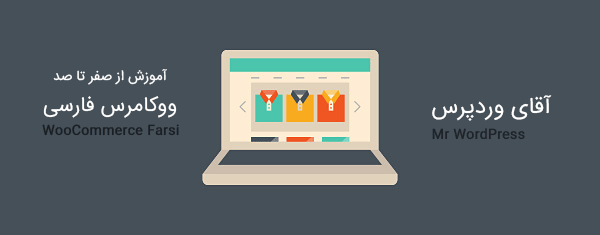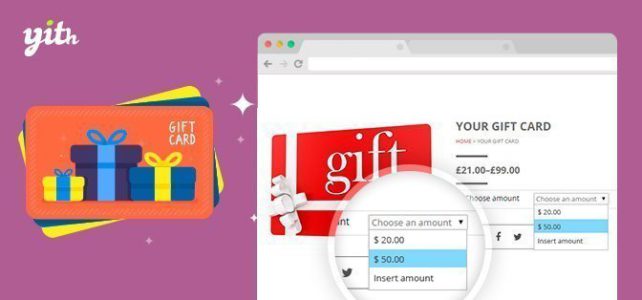با سلام خدمت کاربران آقای وردپرس.
با قسمت دوم از آموزش تنظیمات ایمیل در افزونه ووکامرس وردپرس در خدمت شما هستیم.
طی قسمت قبلی از سری آموزش های ووکامرس به بخشی از تب مربوط به پیکربندی تنظیمات ایمیل، که در واقع قسمت تنظیمات عمومی ایمیل ها بود پرداختیم. امروز تصمیم داریم تا به برسی تنظیمات تک تک ایمیل ها ی مربوط به بخش های مختلف نیز بپردازیم.
اطلاعیه های ایمیل در ووکامرس
تنظیمات ایمیل در افزونه ووکامرس وردپرس
قبل از هر چیز جهت ورود به پنجره ی مربوط به تنظیمات ایمیل در ووکامرس باید از منوی داشبورد ادمین وردپرس خود به مسیر ” ووکامرس > پیکربندی > ایمیل ها ” بروید، در اینجا تصویری مشابه زیر مشاهده خواهید کرد که در آن ایمیل های مربوط به هر بخش در دسترس است و با کلیک روی هرکدام از آنها میتوان پیکربندی های مختلف را روی آنها اعمال کرد.
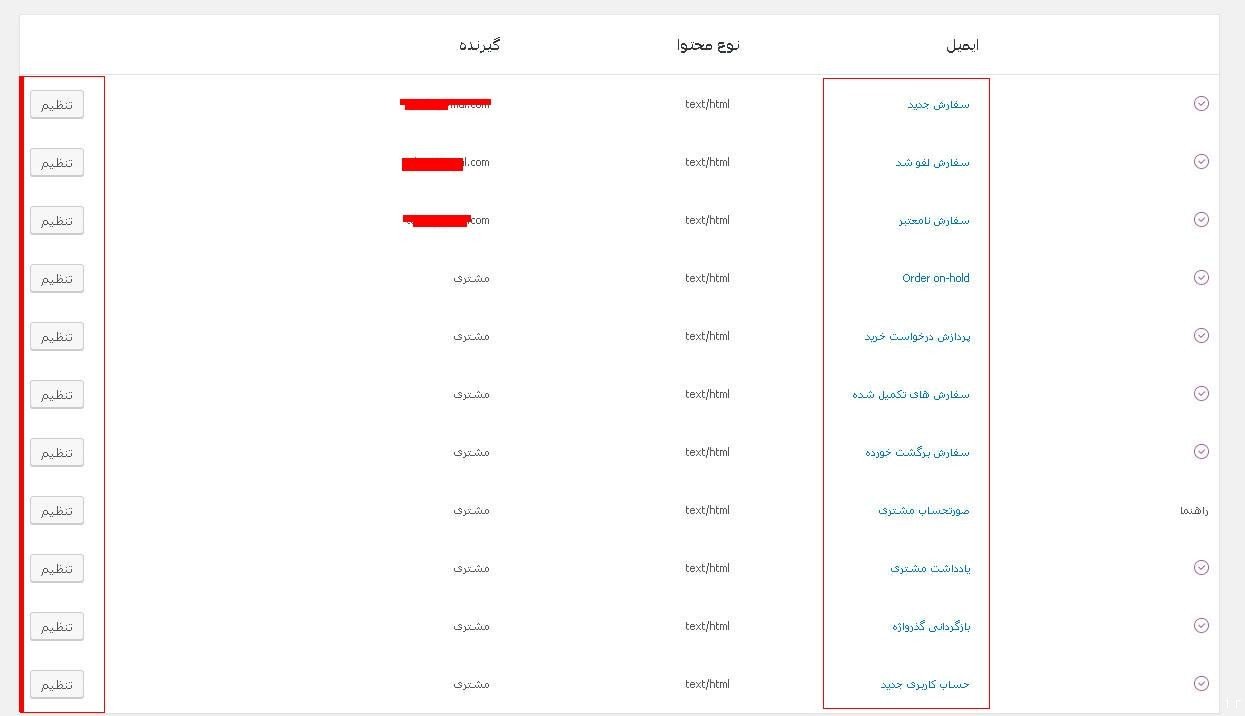
همانطور که در تصویر بالا مشاهده میکنید، ایمیل هایی بنام های ” سفارش جدید، سفارش لغو شده، سفارش نامعتبر، سفارش در حالت انتظار، پردازش درخواست خرید، سفارش های تکمیل شده، سفارش برگشت خورده، صورتحساب مشتری، یادداشت مشتری، بازگردانی گذرواژه، حساب کاربری جدید ” در این پنجره وجود دارد.
در اینجا اولین گزینه مربوط به “سفارش جدید” است که میخواهیم به برسی آن بپردازیم، برای شروع به تنظیمات آن باید روی کلید “تنظیم” که در مقابل این گزینه مشاهده میکنید(مطابق با تصویر بالا) کلیک کنید تا وارد صفحه ی مربوط به تنظیمات آن شود که پنجره ای مشابه پنجره ای که در تصویر زیر مشاهده میکنید برای شما باز خواهد شد.
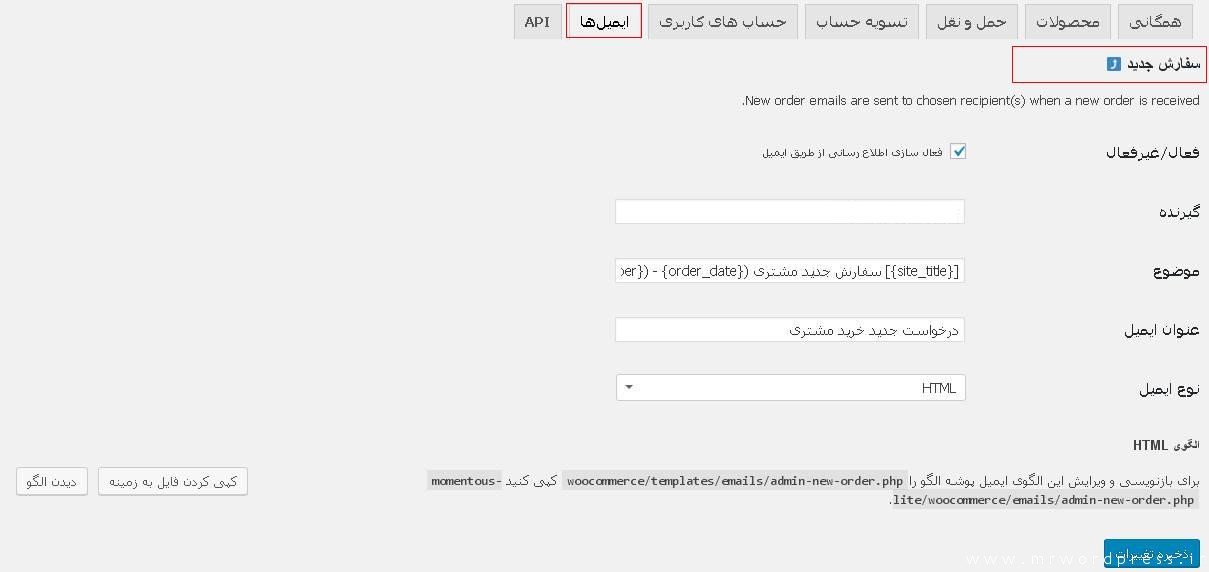
درواقع باید گفت که این ایمیل مربوط به زمانیست که مشتری سفاترش جدیدی روی سایت ثبت میکند، در این زمان سیستم سایت برای شما یک ایمیل جهت اطلاع رسانی از سفارش جدید مشتری ارسال خواهد کرد. در تصویر بالا میبینیم که این قسمت خودش دارای گزینه هایی هست که در ادامه به آنها می پردازیم.
فعال/غیر فعال: صاحب فروشگاه با فعال یا غیر فعال کردن چک باکس مربوط به این گزینه میتواند تعیین کند زمانیکه مشتری سفارش جدیدی روی سایت به ثبت رساند برایش ایمیلی ارسال شود یا خیر. معمولا صاحبان فروشگاه آنلاین این گزینه را در حالت فعال قرار می دهند. (اما باز این گزینه اختیاری و به تصمیم مدیر فروشگاه است)
گیرنده: در فیلد مربوط به گیرنده میتوانید ایمیل و یا ایمیل های مربوط به افرادی را که مسئول رسیدگی به سفارش های جدید هستند را وارد کنید(ایمیل های سفارش جدید کشتریان به این آدرس ها ارسال خواهند شد). لازم به ذکر است اگر میخواهید در این قسمت بیش از یک ایمیل وارد کنید بهید هر ادرس ایمیل را با کاما (,) از یکدیگر جدا کنید.
موضوع: ایمیل هایی که پس از ثبت سفارش جدید مشتریان برای مدیران فروشگاه ارسال خواهد شد، شامل یک موضوع هستند که شما میتوانید موضوع ایمیل ها را مطابق با میل خود تغییر دهید. در حالت پیش فرض این فیلد با عبارت “[{site_title}] سفارش جدید مشتری ({order_number}) – {order_date}” پر شده است.
عنوان ایمیل: در این قسمت مدیر سایت میتواند عنوان ایمیل های سفارش های جدید را که از سوی مشتریان ثبت میشوند را تعیین کند. در اینجا عنوان پیش فرض بصورت “درخواست جدید خرید مشتری” قرار دارد. (شما میتوانید عنوان را با توجه به نیاز کاری خود تغییر بدید)
نوع ایمیل: همانطور که در تصویر زیر مشاهده میکنید این گزینه شامل یک منوی کرکره ای است که از طریق آن اجازه خواهید داشت تا یکی از گزینه های “متن ساده، html، متن دوبخشی” را به دلخواه انتخاب و تنظیم کنید. با این حال پیشنهاد میشود که شما از این منو گزینه html را برگزینید، چراکه این مورد با درنظر گرفتن css و html میتواند برای شما کارهای جالب و زیباتری را روی قالب ایمیل انجام دهد!
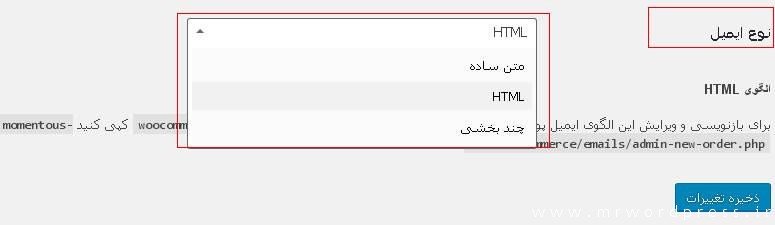
الگوی html یا همان قالب html: بسیار خب، به آخرین گزینه این بخش رسیدیم! از طریق این قسمت شما قادر خواهید بود تا تم(قالب) ایمیل را تغییر بدید و درواقع بخش هایی را که در نظر دارید به ایمیل اضافه و یا از آن حذف کنید (برای کمک به بهبود ایمیل). تنها کافیست برای ویرایش قالب ایمیل وارد هاست سایت خود شوید و به مسیر زیر مراجعه کنید.
woocommerce/templates/emails/admin-new-order.php
حتی قادر خواهید بود تا با کلیک روی دکمه ” دیدن الگو ” که تصاویر بالا نمایان است، کل کد های مربوط به این قسمت را از اینجا مشاهده کنید و کپی کنید(مطابق با تصویر زیر). که در اینصورت به مسیر زیر منتقل خواهید شد.
yourtheme/woocommerce/emails/admin-new-order.php

در پایان باید روی دکمه “ذخیره تغییرات” کلیک کنید، اما توجه داشته باشید اگر از html و css چیزی نمی دانید از این قسمت عبور کنید و اقدام به تغییرات این قسمت نکنید.
پردازش درخواست خرید
همانطور که در تصویر زیر مشاهده میکنید تنظیمات این قسمت هم به مانند قسمت قبلی است که در بالا ذکر کرده بودیم، این تنظیمات ایمیل برای سفارش هایی که در فاز پردازش(پرداخت آنها انجام شده است) هستند اعمال خواهد شد.
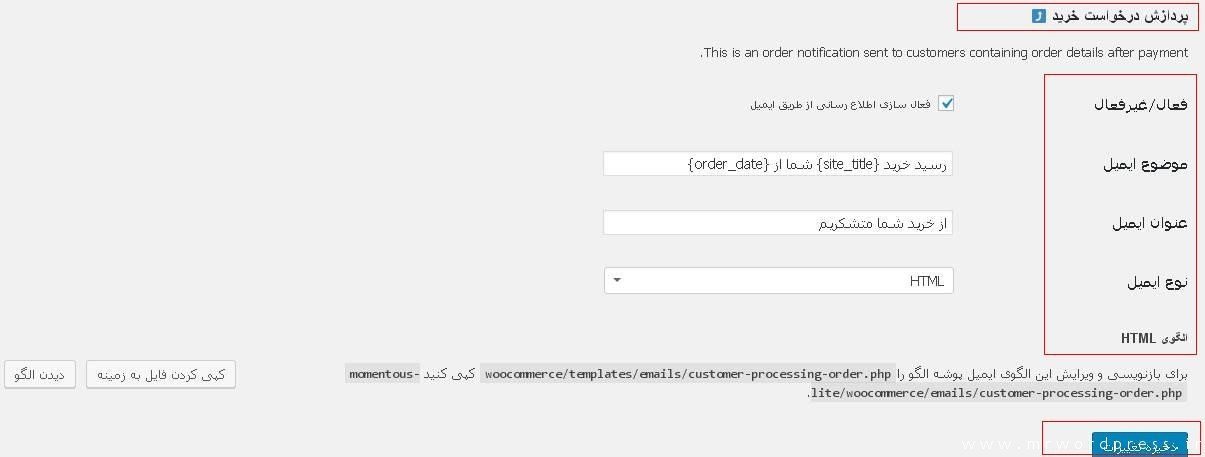
لازم به ذکر است تنظیمات و پیکربندی این قسمت هم به مانند قسمت قبل می باشد(درواقع تنظیمات تمامی ایمیل ها به مانند یکدیگر هستند و تنها در نام و عنوان بایکدیگر متفاوت خواهند بود و حالا ممکن است قالب آنها را با نوع سلیقه ی خود ویرایش کنید و جزئیاتی که در ایمیل ها نمایش داده شوند فرق کنند، اما روند تنظیمات برای تمامی ایمیل ها به همین صورت است.)
در این قسمت تنها تفاوت این می باشد که ایمیل های پردازش سفارش ها از آی دی ایمیل صاحب فروشگاه به آی دی ایمیل مشتریان ارسال میشوند، در آخر فراموش نکنید که تغییرات را حتما ذخیره کنید.
سفارش های تکمیل شده
سفارش هایی که وجه آنها از سوی مشتریان پرداخت میشود و مدیر فروشگاه آنها را برای مشتریان ارسال میکند درواقع همان سفارش های تکمیل شده نامیده میشوند. پس از اینکه سفارش تکمیل میشود ایمیلی برای مشتری ارسال میشود که میتوانید آن ایمیل را از این قسمت تنظیم کنید.(به تصویر زیر مشاهده کنید)
پس لازم به ذکر است این ایمیل حاوی اطلاعات نظیر دریافت موفق وجه و ارسال کالا برای مشتری است.
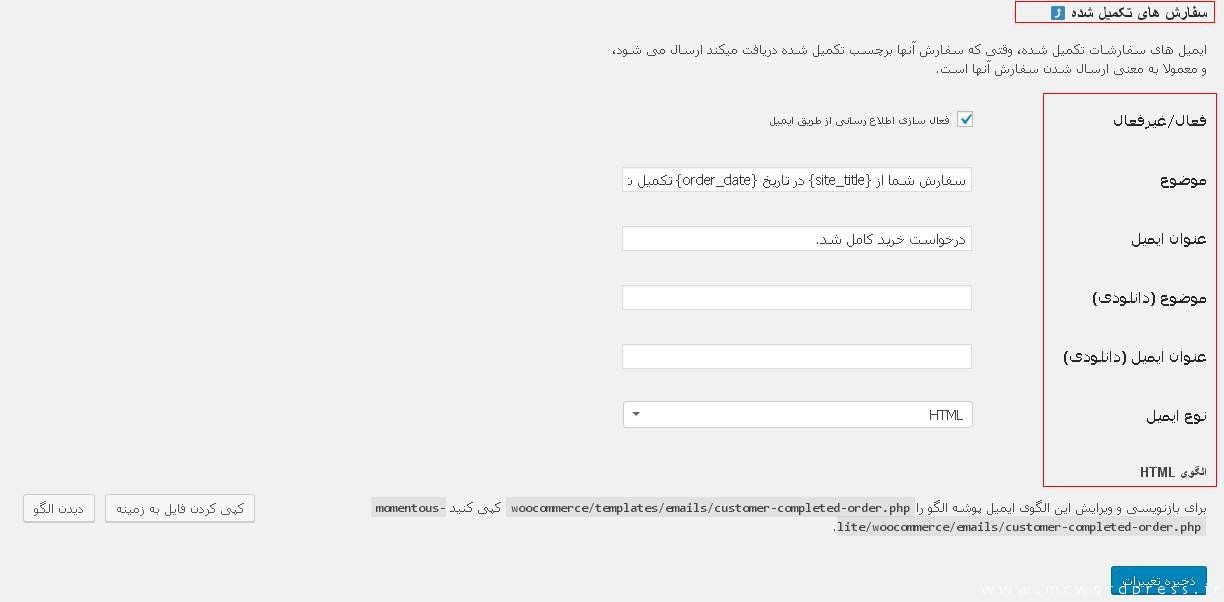
اگر به تصویر بالا مشاهده کنید متوجه خواهید شد که تنظیمات به مانند همان تنظیماتی است که در بالاتر به شما توضیح دادیم پس کار سختی نیست و به راحتی میتوانید تنظیم کنید یا در حالت پیش فرض بگذارید باقی بماند.
فقط تفاوت در این قسمت این است که اگر موضوع فروشگاه شما در ارتباط با محصولات دانلودی است در باکس های مربوط به “موضوع(دانلودی) و عنوان(دانلودی)” میتوانید عنوان و موضوع این ایمیل را متناسب با کسب و کار فروشگاهی خود تعییین کنید.
در آخر کار تغییرات لازم است تا ذخیره سازی اطلاعات را انجام دهید .
بسیار خب،
در مقاله ی بعدی که روی سایت منتشر خواهیم کرد به شما خواهیم گفت که چگونه میتوانید اقدام به ویرایش و همچنین تولید فاکتور برای مشتریان کنید. در صورتیکه سوالی در رابطه با این مقاله داشتید میتوانید از بخش نظرات از ما بپرسید.
موفق باشید.